実際の高品質出力で画像を 4K にアップスケールする方法
活動やビジネス プロモーションの投稿を印刷する場合、見栄えの悪い画像よりも高品質の画像の方が常に優れた結果をもたらします。少なくとも、顧客は 4K 画像を見たときに気分が良くなります。ただし、一部の画像は拡大後にピクセル化されたように見える場合があります。このような問題に対処するには、画像を 4K にアップスケールして高品質の出力を得るのに役立つ実画像アップスケーラーが必要です。この投稿では、画像の解像度を上げてぼやけの問題を修正するのに役立つ 5 つの最高のオンライン 4K アップスケーラーを集めました。それらの特徴を読んで見つけてください。
パート 1: 4K 画質とは
4K アップスケーラーについて学ぶ前に、4K 解像度とその画像へのメリットについて知っておく必要があります。 4K または Ultra HD 4K は、日常生活においてもはや新しい概念ではありません。テレビを購入したり、Netflixをストリーミングしたりするときに見ることができます。 1080P に関連付ける人もいます。ただし、それらは同じではありません。一般的な 4K 解像度は 3840×2160 ピクセルで、HD ピクセルの合計の 4 倍です。また、4K は高品質の新しい標準にもなっています。そのため、画像をシャープでクリアに見せたい場合は、4K 解像度が適切な選択です。
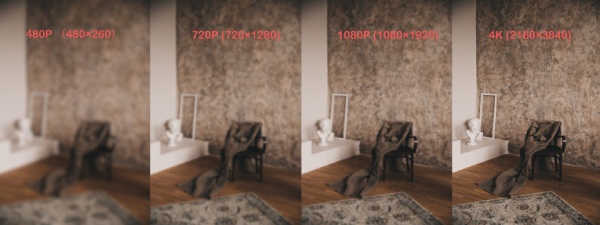
パート 2: 5 つの最高の 4K アップスケーラー: 画像解像度を数秒で向上
特に市場に AI アップスケーラーがたくさんある場合は、アップスケーリングは簡単です。ソフトウェアをダウンロードする必要さえありません。以下の 5 つの最高のオンライン 4K アップスケーラーを使用すると、画像の解像度を 4K に簡単に上げて、印刷や共有などでより鮮明な画像を取得できます。
1.AnyRecAIイメージアップスケーラー
AnyRecAIイメージアップスケーラー 1円もかからないインテリジェントな4K画像アップスケーラーです。料金なしで、画質を真に向上させることができます。さらに、AI テクノロジーを使用して、ぼやけた写真、ピクセル化された写真、古い写真の改良などの問題を修正します。このアップスケーラーは、特に画像でポスターを作成したい場合に便利です。アップスケーラーを使用して、画像の拡大と拡大を同時に行うことができます。これらの機能はすべて無料で、出力画像に透かしはありません。写真を 2 倍、4 倍、6 倍、8 倍に拡大します。
- 写真を 2 倍、4 倍、6 倍、8 倍に拡大します。
- ダウンロードする前に画像の拡大をプレビューします。
- JPG、JPEG、PNG、BMP など、複数の形式で画像を 4K にアップスケールします。
- アップロードした画像をサーバーから削除して、プライバシーを保護してください。
ステップ1。AnyRec AI Image Upscaler の公式サイトで、倍率オプションを 2x、4x、6x、または 8x から選択します。画像の元の水平ピクセルが 540 の場合、4K にアップスケールするには 4 倍を選択する必要があります。 「写真をアップロード」ボタンをクリックして、アップスケーリングする画像をアップロードします。
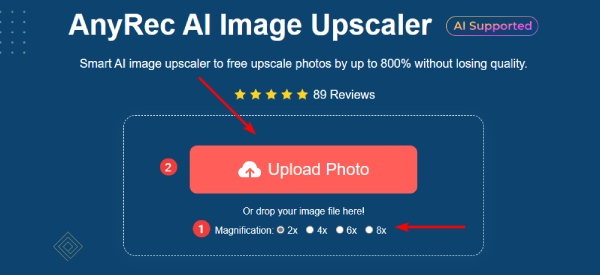
ステップ2。画像をロードすると、アップスケーラーが画像を処理してアップスケーリングします。右隅に出力解像度が表示されます。次に、「保存」ボタンをクリックして、4K 画像をデバイスにダウンロードします。

2. Media.io: 画像アップスケーラー
Media.io の AI Image Upscaler は、画像を 4K にアップスケールし、画像の詳細を処理して高品質の出力を提供します。アップロード後、すぐに強化された画像を取得できます。これ 画像エンハンサー には、2 倍、4 倍、8 倍の 3 つの写真拡大オプションがあります。ただし、このオンライン エンハンサーで画像をダウンロードするには、アカウントを作成する必要があります。一方、無料のアカウントには画像に透かしがあります。
- 写真をアップスケールまたは拡大するには、5 ~ 10 秒かかります。
- 通常のアップスケーリング方法と AI アップスケーリング方法の両方を提供します。
- セルフィー、製品画像、風景などの画質を向上させます。
- JPG、JPEG、PNG、および BMP をサポートします。
ステップ1。Media.io の公式 Web サイトにアクセスし、Image Upscaler ツールを見つけます。次に、「無料でサインアップ」ボタンをクリックしてアカウントを作成します。
ステップ2。「画像をアップロード」ボタンをクリックして画像をアップロードします。画像をドラッグしてページにドロップし、アップスケーリングします。次に、4K のアップスケーリング オプションを選択します。
ステップ 3。その後、「ダウンロード」ボタンをクリックして、アップスケールされた画像を保存します。

3. ピクセルカット
Pixelcut は、画像を簡単に 4K にアップスケールできるもう 1 つの AI イメージ エンハンサーです。このアップスケーラーは、任意のデバイスのブラウザーからアクセスできます。一方、ダウンロードすることもできます 写真引伸機アプリ iOS および Android フォンで。 HD 出力画像をダウンロードするには、Web サイトにログインする必要があります。それ以外の場合は、画像のプレビューのみを保存できます。この画像アップスケーラーの欠点は、強化された画像の解像度を確認できないことです。
- 2 倍と 4 倍の 2 つのアップスケーリング オプションを提供します。
- アップスケーリング後、組み込みのエディターで画像を調整します。
- 無料ですばやく画像処理を実現します。
ステップ1。Image Upscaler は、Pixelcut の [ツール] ドロップダウン メニューから見つけることができます。次に、サインアップして [画像をアップロード] ボタンをクリックしてアップロードを続けます。
ステップ2。次のページで「写真をアップロード」ボタンをクリックして画像を選択し、アップロードします。
ステップ 3。右側でアップスケール サイズを選択すると、アップスケールがすぐに処理されます。 「HD をダウンロード」ボタンをクリックして、高品質の画像を保存します。

4.アップスケール写真
別のオンライン 4K 画像アップスケーラーである UpscalePics は、JPG、PNG、および BMP 画像を最大 4500×4500 ピクセルまで歪みなく改善します。画像をドラッグ アンド ドロップしてアップロードするか、クリップボードから画像を貼り付けてアップロードすることができます。ただし、UpscalePics では、サービスにアクセスする前にアカウントが必要です。一方、無料アカウントを使用すると、拡大された画像に透かしが入ります。ただし、UpscalePics の価格はリーズナブルで、年間プランを購入した場合、月額 $3 しかかかりません。
- JPG、PNG、および WEBP の複数の形式で画像をアップロードします。
- 画像の解像度を 4500×4500 まで上げます。
- 畳み込みニューラル ネットワークを使用してイメージをアップスケールおよび拡大します。
- JPEG 形式のアーティファクトとノイズを除去して、鮮明にします。
ステップ1。UpscalePics の公式サイトに入り、「画像を選択」ボタンをクリックしてデバイスから画像を選択します。
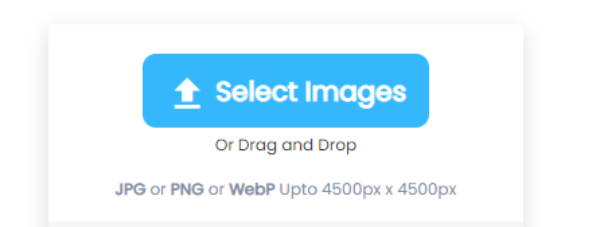
ステップ2。スライダーをスクロールして画像の解像度を上げます。最大8倍まで増やすことができます。出力解像度が写真に表示されます。
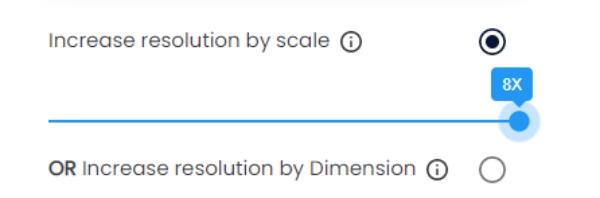
ステップ 3。画像をより鮮明にするには、[JPEG アーティファクトの削除] を有効にします。ドロップダウン オプションから画像形式を変更することもできます。次に、「出力を圧縮」品質を選択します。次に、「処理の開始」ボタンをクリックしてアップスケールします。
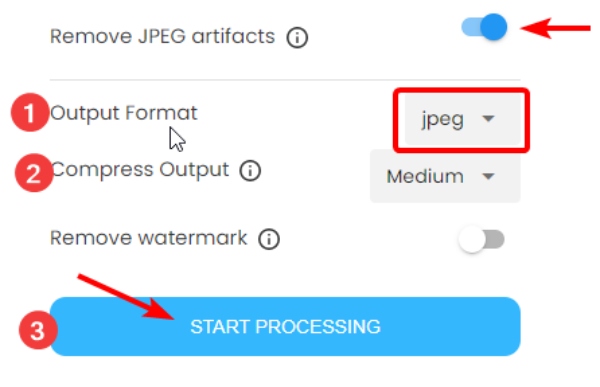
ステップ 4。アップスケーリングが完了するまでしばらく時間がかかります。終了後、下矢印アイコンをクリックして画像をデバイスに保存できます。
5. VanceAI: 画像アップスケーラー
VanceAI は、4K イメージ アップスケーラーのオンライン バージョンとオフライン バージョンを提供します。無料のオンライン バージョンを使用してイメージを強化し、Windows ソフトウェアを使用してバッチ強化を行うことができます。 VanceAI は、画像の細部やアーティファクトを修正し、印刷、壁紙、およびその他の用途向けのより鮮明な画像を生成するのに役立ちます。画像のアップスケーリングには、標準、アニメ、アート & CG、テキスト、低解像度 & 圧縮の 4 つの AI モデルがあります。 VanceAI でノイズを抑制し、ブレを除去することもできます。さらに、出力画像に透かしが入ります。 1 枚の画像に 1 クレジットがかかり、$4.95 で 100 クレジットを取得できます。
元の画像と出力画像の解像度を比較します。
アップスケールされた画像を即座に処理してプレビューします。
ステップ1。VanceAI Web サイトで、アップスケーリングする前にログインしてください。次に、「画像をアップロード」ボタンをクリックして写真を選択し、アップロードします。
ステップ2。アップスケーリング用の AI モデルと拡大オプションを選択します。 1×、2×、4×、8×の4つのオプションがあります。次に、「ノイズを抑制」と「ぼかしを除去」のパラメータを調整します。画像をアップスケールするには、「処理を開始」ボタンをクリックします。

ステップ 3。「上記をダウンロード」をクリックして次に進みます。次に、「ダウンロード」ボタンをクリックして、アップスケールされた画像を保存します。これには 1 クレジットがかかります。

パート 3: 画像の 4K へのアップスケーリングに関する FAQ
-
4Kとはどのサイズの画像ですか?
4K 解像度の水平ピクセルは約 4000 です。したがって、4K 画像は 3840×2160 ピクセルでなければなりません。
-
4K とは何 DPI 解像度ですか?
これは、写真をスキャンするときのシナリオによって異なります。たとえば、スキャンした写真を 4K テレビに合わせたい場合は、少なくとも DPI 600 を使用すると、確実に 4K 写真が得られます。ただし、DPI 900 を使用すると、さらに良い結果が得られます。
-
4Kとはどのアスペクト比ですか?
Ultra HD 4K の解像度は 3840×2160 で、アスペクト比は 16:9 です。 DCI 4K (4096×2160) は通常、映画業界で使用され、アスペクト比は 1.90:1 です。
結論
上記の 5 つの 4K アップスケーラーはすべて、画像の解像度を 4K に上げ、画像の見栄えを良くすることができます。写真がサイズ制限を超えない場合、ほとんどは無料のアップスケーリング サービスを提供します。一方、追加のアプリをダウンロードせずにオンラインで実際に無料のアップスケーラーを使用したい場合は、AnyRec AI Image Upscaler を試すことができます。AnyRec AI Image Upscaler を使用すると、透かしなしで画像を 4K 以上に無料でアップスケールできます。




